ย้ายข้อมูลเว็บไซต์ WordPress ด้วยปลั๊กอิน
จำเป็น: คุณสามารถประหยัดเวลาและหลีกเลี่ยงปัญหาในการแก้ไขปัญหาที่อาจเกิดขึ้นได้โดยดำเนินการดังต่อไปนี้ ก่อนที่จะ เริ่มโยกย้าย / โคลนเว็บไซต์ WordPress ของคุณ:
- อัพเดตปลั๊กอินและธีมของคุณให้เป็นเวอร์ชั่นล่าสุด
- อัปเดตเวอร์ชัน WordPress ของคุณให้เป็นเวอร์ชันล่าสุด
- หากเป็นไปได้โฮสติ้งของเว็บไซต์ปลายทางในเวอร์ชัน PHP ควรตรงกับเวอร์ชันที่เว็บไซต์ต้นทางของคุณกำลังทำงานอยู่ ( PHP 7.4 - 8.1 มีอยู่ ในแผนโฮสติ้งสำหรับ Linux และ WordPress ของเรา)
- ลอง ตรวจสอบเว็บไซต์ต้นทางของคุณเพื่อหาการติดมัลแวร์ ตัวเลือกนี้จะพร้อมใช้งานเมื่อคุณเพิ่มเว็บไซต์ต้นทางลงในแดชบอร์ด ManageWP ของคุณ
ManageWP นำเสนอโซลูชันที่ไม่ยุ่งยากและปลอดภัยในการโยกย้ายเว็บไซต์ WordPress ของคุณ วิธีการที่ใช้ปลั๊กอินนี้ช่วยให้คุณสามารถถ่ายโอนเว็บไซต์ของคุณได้โดยไม่จำเป็นต้องเข้าถึง FTP หรือฐานข้อมูลทำให้เป็นตัวเลือกที่สะดวกสำหรับการย้ายเว็บไซต์ WordPress ของคุณ วิธีเริ่มต้นใช้งานมีดังนี้
- ติดตั้งปลั๊กอิน ManageWP Worker ในเว็บไซต์ WordPress ต้นทางและปลายทาง หมายเหตุ: แผน Managed Hosting for WordPress ได้ติดตั้งและเปิดใช้งานปลั๊กอิน Worker แล้ว ในกรณีนี้คุณไม่จำเป็นต้องติดตั้งปลั๊กอิน ManageWP Worker และคุณสามารถค้นหาการ จัดการการเชื่อม ต่อได้ที่ Managed Hosting for WordPress
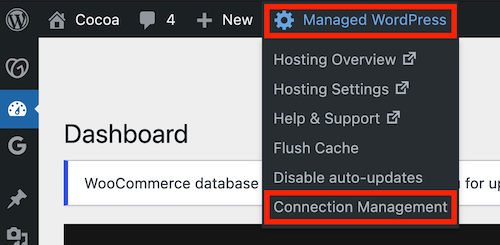
- ลงชื่อเข้าใช้แดชบอร์ด ManageWP ของคุณ หากคุณยังไม่มีบัญชีให้ ลงทะเบียนสำหรับบัญชี
- เพิ่มเว็บไซต์ WordPress ต้นทางและปลายทางลงในแดชบอร์ด ManageWP
- ในแดชบอร์ด WordPress ให้หา ปลั๊กอิน ManageWP Worker ในรายการปลั๊กอินของคุณ เลือกลิงก์ Connection Management และคัดลอกคีย์การเชื่อมต่อ
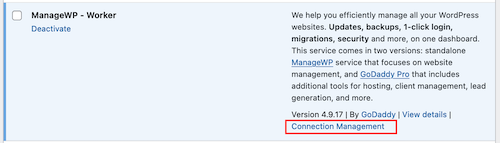
- ในแดชบอร์ด ManageWP ของคุณให้เลือก
 เพิ่มเว็บไซต์ ที่มุมบนซ้ายของหน้า ป้อน URL ของเว็บไซต์ที่คุณกำลังเพิ่มจากนั้นเลือก คีย์การเชื่อมต่อแทน เพิ่มคีย์การเชื่อมต่อแล้วเลือก เพิ่มเว็บไซต์
เพิ่มเว็บไซต์ ที่มุมบนซ้ายของหน้า ป้อน URL ของเว็บไซต์ที่คุณกำลังเพิ่มจากนั้นเลือก คีย์การเชื่อมต่อแทน เพิ่มคีย์การเชื่อมต่อแล้วเลือก เพิ่มเว็บไซต์ - ดำเนินการนี้กับทั้งเว็บไซต์ WordPress ต้นทางและปลายทาง
- ในแดชบอร์ด WordPress ให้หา ปลั๊กอิน ManageWP Worker ในรายการปลั๊กอินของคุณ เลือกลิงก์ Connection Management และคัดลอกคีย์การเชื่อมต่อ
- เมื่อเว็บไซต์ต้นทางและปลายทางของคุณถูกเพิ่มลงในแดชบอร์ด ManageWP แล้วให้เลือกเว็บไซต์ต้นทาง
- (ไม่บังคับ) หากคุณกำลังย้ายเว็บไซต์เชิงพาณิชย์เราขอแนะนำให้ เข้าสู่โหมดการบำรุงรักษา ก่อนที่จะย้ายเว็บไซต์ วิธีนี้จะป้องกันคำสั่งซื้อที่สูญหายที่อาจได้รับการดำเนินการในระหว่างการย้ายข้อมูล
- เลือก การสำรองข้อมูล จากนั้น เปิดใช้งานการสำรองข้อมูล จากนั้น เปิดใช้งาน รอให้การสำรองข้อมูลแรกถูกสร้างขึ้น
- เลือกการสำรองข้อมูลที่มีอยู่แล้วเลือก โคลนเว็บไซต์ ใต้แท็บ ภาพรวม
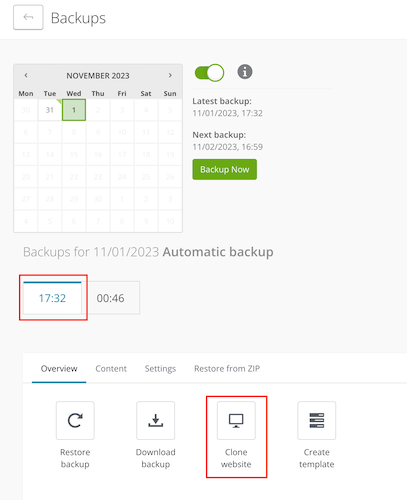
- ภายใต้ เลือกประเภทปลายทาง ให้เลือก เว็บไซต์ที่มีอยู่ใน ManageWP
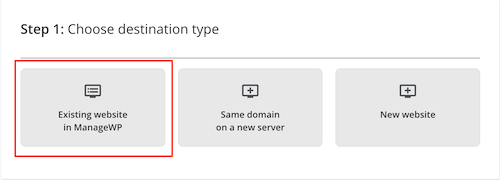
- เลือกเว็บไซต์ปลายทางจากรายการ
- (ไม่บังคับ) คุณสามารถสร้างผู้ใช้ที่เป็นผู้ดูแลระบบใหม่ได้ในระหว่างกระบวนการลอกแบบ
- (ไม่บังคับ) คุณสามารถปรับการ แสดงผลของโปรแกรมค้นหา สำหรับเว็บไซต์ปลายทางได้ ตัวเลือก ได้แก่ ไม่เปลี่ยนแปลง (ค่าเริ่มต้น) เปิดใช้งาน หรือ ปิดใช้งาน
- เลือก โคลน
กระบวนการนี้อาจใช้เวลาสักครู่ขึ้นอยู่กับขนาดของเว็บไซต์ที่คุณกำลังลอกแบบ เมื่อการดำเนินการเสร็จสิ้นคุณควรลงชื่อเข้าใช้เว็บไซต์ปลายทางและทำการปรับเปลี่ยนที่จำเป็น
หมายเหตุ: หากคุณมีปัญหากับปลั๊กอิน ManageWP Worker คุณสามารถ ติดต่อนักพัฒนา ได้โดยตรง